越来越多用户希望更改QQ浏览器的默认下载保存位置,具体该如何操作呢?下面详细介绍修改QQ浏览器下载路径的步骤。首先启动QQ浏览器应用程序,然后在界面右上角找到并点击菜单按钮。接着选择"设置"选项进入配置页面,在下载设置栏目中可以看到当前默认的存储位置。点击路径右侧的修改按钮,即可在弹出的对话框中选择新的文件夹作为默认下载目录。最后记得点击保存按钮使设置生效,这样以后通过QQ浏览器下载的文件就会自动存储到新指定的位置了。
今天,小编为大家带来了QQ浏览器怎么更换下载保存默认位置?更改下载保存默认位置步骤一览_,希望能够帮助到大家。更多精彩的内容,小编将持续为大家更新,敬请期待!
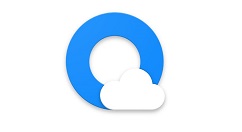
打开QQ浏览器。
点击右上角的三横按钮
在弹出的选项里面,点击选择设置。
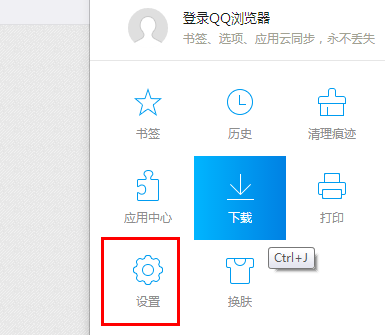
在常规设置里,找到下载设置。
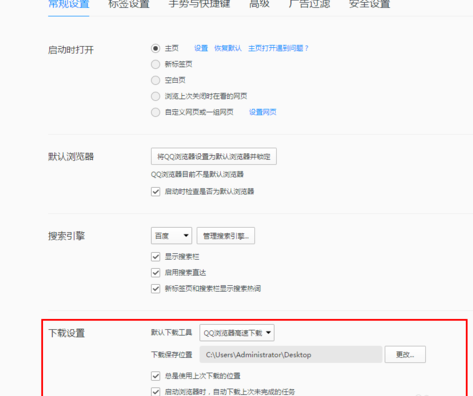
点击下载保存位置后面的更改。
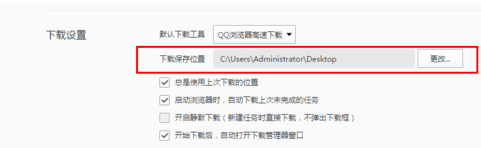
在弹出的窗口里选择想要保存到的位置即可。若想返回原来的默认位置也是按照这样的方法进行更改。
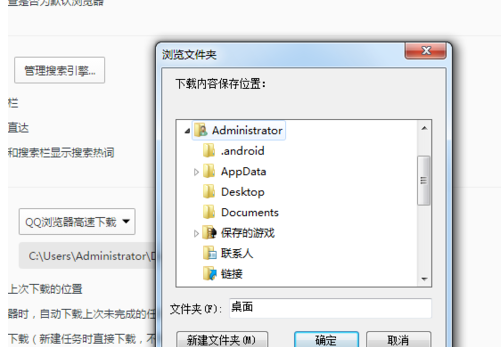
QQ浏览器相关攻略推荐:
各位小伙伴们,看完上面的精彩内容,都清楚QQ浏览器修改下载保存默认位置的简单操作方法了吧!
以上就是QQ浏览器怎么更换下载保存默认位置?更改下载保存默认位置步骤一览_全部内容了,希望对大家有帮助!更多内容请关注攻略库
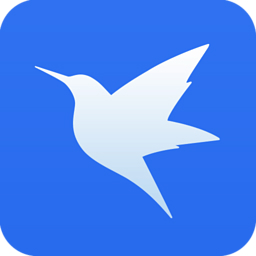












发表评论 取消回复